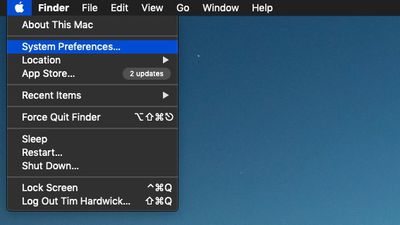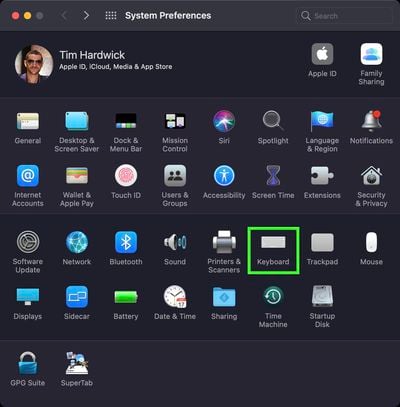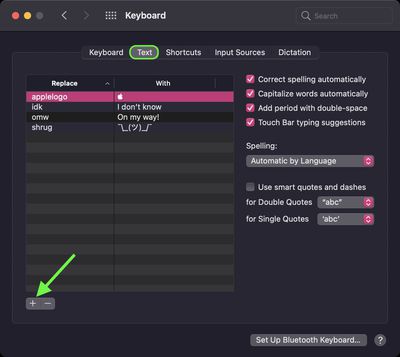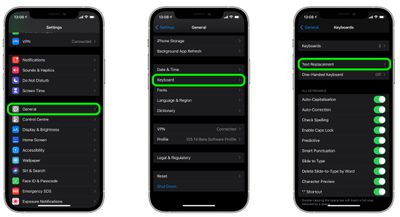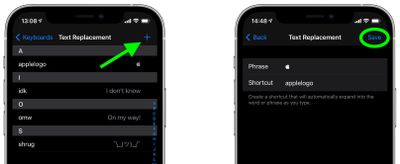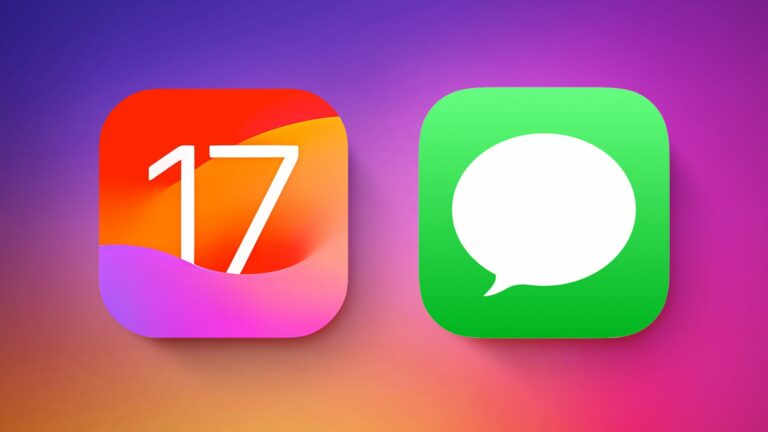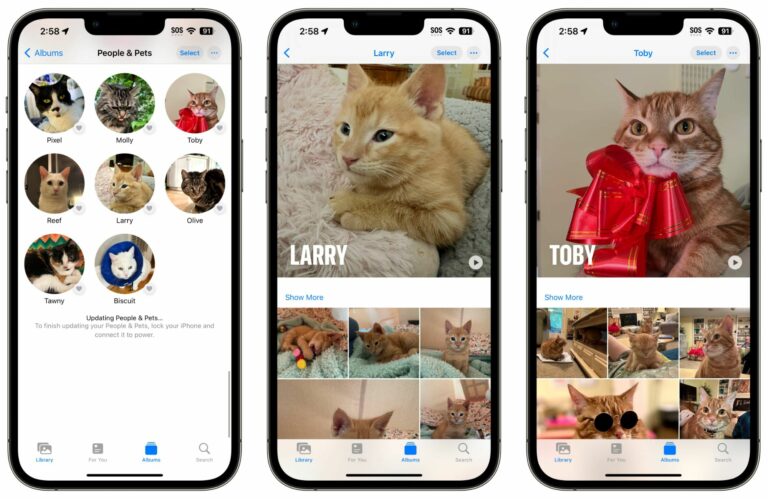Как напечатать логотип Apple на Mac, iPhone и iPad
Логотип Apple широко распространен во всем брендинге компании, он появляется на всем: от рекламы потокового сервиса Apple TV+ до наклеек Apple, входящих в комплект поставки каждого iPhone. Apple также включает символ в свой набор символов клавиатуры, поэтому, если у вас Mac, вы можете ввести логотип с помощью простого сочетания клавиш.
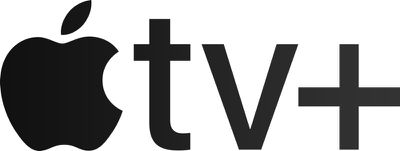
Чтобы ввести символ в твите, в текстовом процессоре или в любом другом месте, которое принимает текстовый ввод, используйте комбинацию клавиш Option-Shift-K.
Если вы используете iPhone или iPad, вы можете использовать ярлык замены текста для ввода символа. Фактически, вы можете использовать тот же метод на Mac, если хотите. Но сначала нужно настроить замену текста. Продолжайте читать, чтобы узнать, как это сделать.
Как напечатать логотип Apple на Mac
- На Mac щелкните логотип в верхнем левом углу строки меню в верхней части экрана и выберите Системные настройки….

- Нажмите на Клавиатура панель предпочтений.

- Нажмите на Текст вкладка
- Нажмите на + кнопка добавления замены текста.

- В столбце «Заменить» введите текст по вашему выбору, который вы хотите заменить символом каждый раз, когда вы его вводите.
- Скопируйте и вставьте символ логотипа Apple () в столбец «С».
Как напечатать логотип Apple на iPhone и iPad
- Запустить Настройки приложение на вашем iPhone или iPad.
- Нажмите Общие -> Клавиатура.
- Нажмите Замена текста.

- Нажмите на плюс (+) в правом верхнем углу экрана.
- На следующем экране скопируйте и вставьте символ логотипа Apple () в поле «Фраза».
- В поле «Ярлык» введите текст по вашему выбору, который вы хотите заменить символом каждый раз, когда вы его вводите.
- Нажмите Сохранять заканчивать.

Если вы используете одну и ту же учетную запись iCloud на всех своих устройствах Apple, любые замены текста, которые вы добавляете на свой Mac, будут автоматически синхронизированы с вашим iPhone и/или iPad и наоборот.